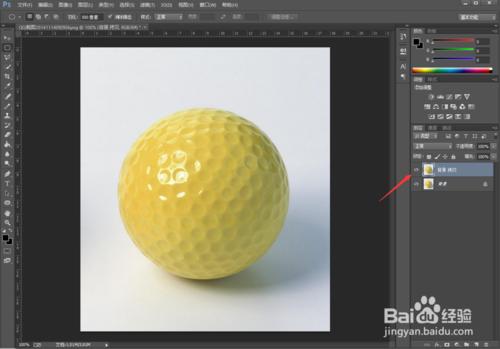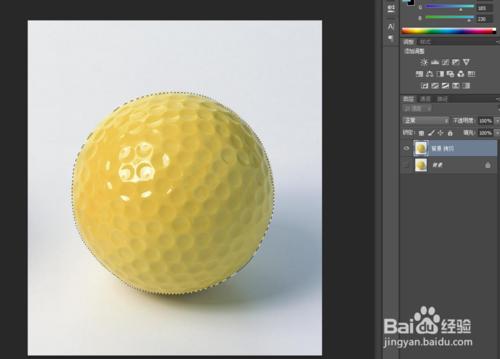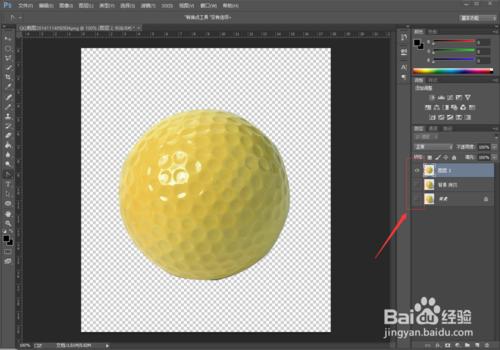日常工作、生活中,常常需要用到摳圖技巧。掌握一種摳圖方法顯得至關重要,下面以摳一隻高爾夫球為例,我來給大家分享一種方便簡單的摳圖方法:鋼筆摳圖法。
工具/原料
PS 鋼筆工具
照片
方法/步驟
首先在PS軟件裡導入需要摳圖的高爾夫照片,按ctrl+J複製一層新圖層(這樣做的目的是為了避免損壞背景原有圖層)。
選擇左側工具欄-鋼筆工具,沿圖片中球的邊緣點上若干節點。
在工具欄找到鋼筆工具 ,點擊鋼筆工具右下角的下拉按鈕,彈出小窗口,選擇“轉換點工具”,點擊上一步中畫好的節點,調節貝茲曲線如圖(按住alt鍵可單獨調節曲線側弧度)。
在軟件右側找到路徑-工作路徑,點擊右下角的虛線圓圈,可將工作路徑轉化為選區。
按ctrl+c,再按ctrl+v複製並粘貼選區,則得到摳好的高爾夫球。之後保存成png格式圖片,即完成了一張透明背景的高爾夫球。
注意事項
多加練習,熟能生巧,適用於簡單結構摳圖